苹果Mac系统安装教程(详细步骤及注意事项)
苹果Mac系统是全球知名的操作系统之一,其稳定性和安全性备受用户青睐。本文将详细介绍如何在苹果Mac上安装系统,并提供一些注意事项,帮助读者顺利完成安装过程。
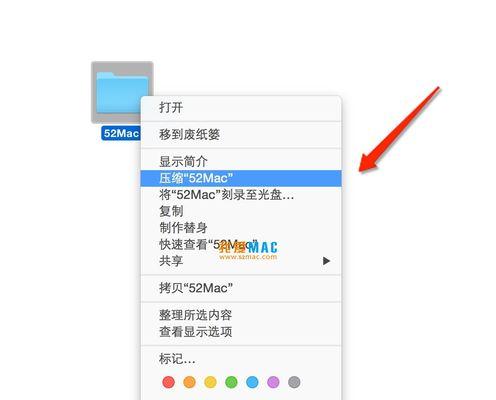
检查系统要求
确保您的苹果Mac符合系统的最低要求,包括硬件和软件方面。您可以在苹果官方网站上找到关于系统要求的详细信息。
备份重要数据
在安装系统之前,务必备份您的重要数据。安装过程中可能会格式化磁盘,导致数据丢失。您可以使用TimeMachine或其他备份工具来完成这一步骤。
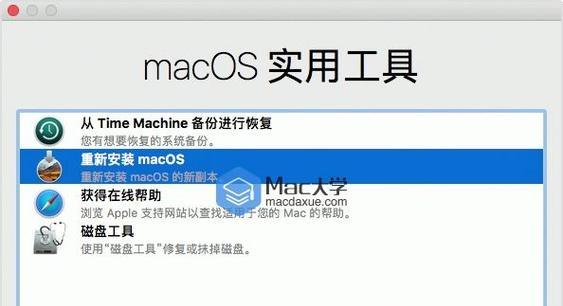
获取系统安装文件
您可以通过MacAppStore下载最新的系统安装文件,或者使用从官方渠道获取的安装盘。确保您选择的版本与您的Mac型号兼容。
准备安装媒介
如果您使用的是下载的系统安装文件,将其拷贝到一个可启动的USB闪存驱动器或光盘上。这将成为您的安装媒介。
重启并进入启动管理器
重启Mac电脑,在启动过程中按住Option(?)键,直到出现启动管理器。您可以从中选择要使用的安装媒介。

选择安装磁盘
在安装程序启动后,选择一个磁盘作为安装目标。您可以选择已经存在的分区或者创建一个新的分区。
进行系统安装
点击“继续”按钮开始安装系统。安装过程可能需要一些时间,请耐心等待直到安装完成。
设置系统首选项
安装完成后,您需要设置一些系统首选项,如语言、时区和网络连接。按照提示进行操作,完成设置。
恢复重要数据
如果您之前备份了数据,现在可以使用TimeMachine或其他备份工具将重要数据恢复到系统中。
更新系统和应用程序
在安装完成后,务必检查系统更新并安装最新的更新程序。同时,更新您常用的应用程序以确保兼容性和性能。
安装常用软件
根据您的需求安装一些常用的软件,如办公套件、音视频播放器、浏览器等,以便您更好地使用Mac电脑。
优化系统设置
根据个人需求,优化Mac系统的设置,如调整显示分辨率、更改屏幕保护程序等,以提升用户体验。
防病毒和保护隐私
为了保护Mac电脑的安全,安装一款可靠的防病毒软件,并设置合适的隐私选项,确保您的个人信息得到保护。
使用时间机器进行定期备份
为避免数据丢失,定期使用TimeMachine备份您的文件和系统。这样,在系统出现问题时,您可以轻松恢复到之前的状态。
通过本文介绍的详细步骤,您应该能够顺利安装苹果Mac系统并完成相关设置。请记住备份数据、更新系统并保持安全。享受使用Mac的愉快体验!













